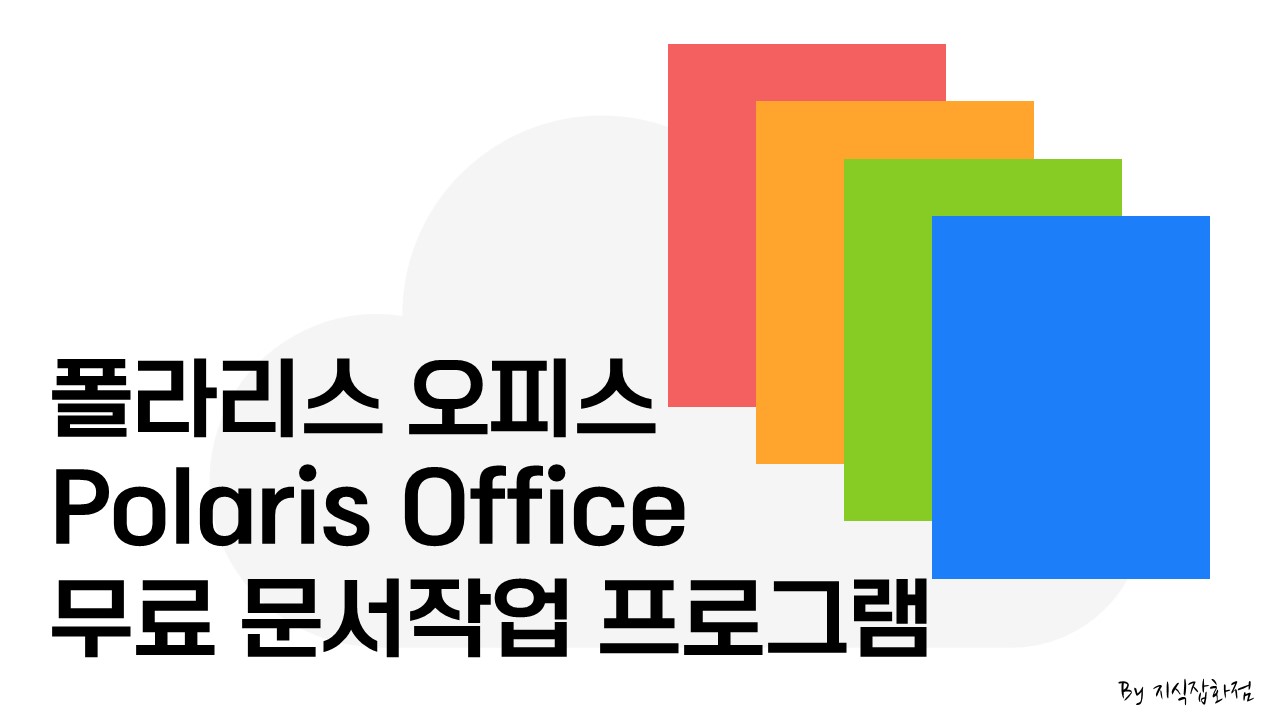
문서작업에 있어서 엑셀이나 워드, 파워포인트, 한글 등 여러 소프트웨어를 이용해야할 일이 잦다. 오피스365나 한글HWP를 개인PC에 구매해두고 사용하다, 출장이나 여러 용무로 다른 기기를 사용할 때 또는 기기를 새로 구매하여 설치가 필요할 때 폴라리스 오피스를 이용하면 간단한 작업정도는 한번에 가능하다.

폴라리스 네이버 공식 블로그 : https://blog.naver.com/infraware11
Polaris Office 공식 블로그 : 네이버 블로그
Polaris Office 하나로 다양한 포맷의 문서를 읽고, 편집하세요. https://www.polarisoffice.com
blog.naver.com
폴라리스 오피스는 공식 블로그에 접속하면 위 사진의 좌측 하단에 보이는 "지금 다운로드"에서 설치 파일이 다운 가능하다. "지금 다운로드"를 클릭하면 네이버 소프트웨어로 연결되어 다운로드로 이어진다.
(단, 네이버 소프트웨어가 8월까지만 운영되어 이후로는 블로그에서 제공되지 않을까 싶다.)

주의할 점은 사용범위에 제한이 있는 프리웨어이다. 개인이 사용할 수 있도록 정해져 있으니 기업PC에 설치하여 사용하는 일은 절대로 없도록 하자.

설치파일을 받고 실행하면 위와 같은 화면이 나온다. 기본적으로는 무료로 제공되는 프로그램이므로 제휴서비스와 관련된 항목이 있다.(예전에는 11번가였던걸로 기억하는데 지금은 쿠팡으로 나온다.)
설치 경로나 기본프로그램으로 사용할지 등 체크할 사항 확인 후 동의 및 설치를 클릭하면 바로 설치가 된다.

폴라리스 오피스의 큰 장점 중 하나가 여러 오피스 프로그램을 한번에 실행하고 작성 및 편집할 수 있는 호환성이 아닐까 싶다.

글꼴 설치 할지 묻는 창이 나온다. 확인하고 넘어가자

설치 후 로그인 창이 나오는데, "7일 무료 체험하기"를 통해서 바로 이용 가능하다. 하지만, 혹시나 7일 이후 작업한 데이터가 날라가는 불상사를 막기 위해 어려운 일도 아니니 미리 로그인하자. 구글/페이스북/애플로 무료 사용이 가능하기 때문에 미리미리 로그인하여 이용하는게 좋다.
예전에 구글로 로그인할 때 구글 자체에서 폴라리스 오피스를 통한 로그인을 차단한 적이 있다. 만약에 로그인 할 때 정상적으로 안된다면 구글 계정에 보안 관련 옵션을 확인해보는게 좋다.
무료프로그램이기 때문에 사용시 중간중간 광고가 나오지만, 유튜브도 광고나오는데 이정도는 감사하고 쓸 수 있을 것 같다.
무료 사용시 등급이 베이직(Basic)으로 되어있다. 베이직은 한달에 편집 및 저장할 수 있는 용량이 100MB로 한정되어 있고 접속 기기도 PC 1대, 모바일 1대로 제한이 있다.
각각의 등급별 사항은 간단하게 표로 정리해두겠다.

정리하자면 결국 폴라리스 오피스는 ①무료로 이용이 가능하고, ②문서작업으로 중요한 엑셀/워드/한글/파워포인트/PDF 등의 파일을 한번에 불러올 수 있다는 강력한 장점이 있지만, ①주기적으로 뜨는 광고 팝업창, ②월 100MB의 사용제한, ③동시접속 제한(2대) 의 단점도 있다고 보면 된다.(가끔 호환성 문제로 작업한 문서의 변형이 온다고는 하는데 아직 경험해본 적은 없다.)
물론 Smart등급으로도 광고없이 넉넉한 작업 용량이 제공되며 1년에 44,000원이면 월별 약 3,700원쯤 되는 금액이니 저렴하게 이용이 가능하다고 생각한다.
급하게 이동하면서 작업해야하거나 출장갔는데 프로그램이 없다면 손쉽게 이용이 가능할 수 있을 것 같다.
'직장인코너 > 기타' 카테고리의 다른 글
| [실업급여] 실업급여 받아보기 -2 고용센터 방문 (0) | 2023.05.11 |
|---|---|
| [실업급여] 실업급여 받아보기 -1 (0) | 2023.04.13 |
| [기타] 크롬확장프로그램 ImageAssistant / 이미지 다운로드 (0) | 2022.02.02 |
| [기타] 그림판3D로 간단하게 이미지 따오기/누끼따기/배경제거 (0) | 2022.01.16 |
| [기타] 무료폰트 글꼴 글씨체 모음 (0) | 2021.08.10 |